< この記事をシェア >
iPhone・iPadのバッテリー状態を確認できるApple公式の「バッテリー診断」を実行する方法です。

充電を繰り返すと劣化するスマホのバッテリー
まぁこれはスマホに限ったことではありません。
iPhoneの場合、バッテリー劣化⇒予期せぬシャットダウンを防ぐためにパフォーマンスが低下するというモデルがあると話題になり、これをAppleも認めています。
その結果、2018年内であればApple公式のバッテリー交換が3,200円でできるという対処も行われています。
11.3からは公式機能として実装。サードパーティ製アプリでもできるけど…
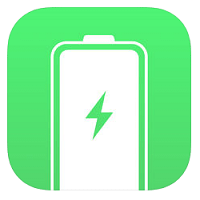
iOS 11.3からはiPhone単体でバッテリー診断が行える機能や劣化⇒パフォーマンス低下をオフにする機能も実装されると発表されています。
またバッテリー状態を診断する「バッテリー・ライフ (Battery Life) 」のようなサードパーティ製アプリもApp Storeなどに多々登場しますが(リジェクトもされます)、どこまで正確なのか?が正直微妙だと個人的には思っています。
iOS 11.3にアップデートする前にチェックしたいという場合でも手元のiPhoneやPCとAppleサポートにサポートしてもらうことでバッテリーの状態を確認する診断を行うことができるので紹介します。
[関連記事]
・【Apple公式】iPhoneのバッテリーを3,200円で交換する方法
・【iOS 11.3~】iPhone「バッテリーの状態」の使い方
【iOS 11.3以前】iPhone・iPadのバッテリー状態を確認できる『バッテリー診断』の実行方法
まずは一目でチェック。設定上にバッテリー異常の警告が表示されていないか?を確認
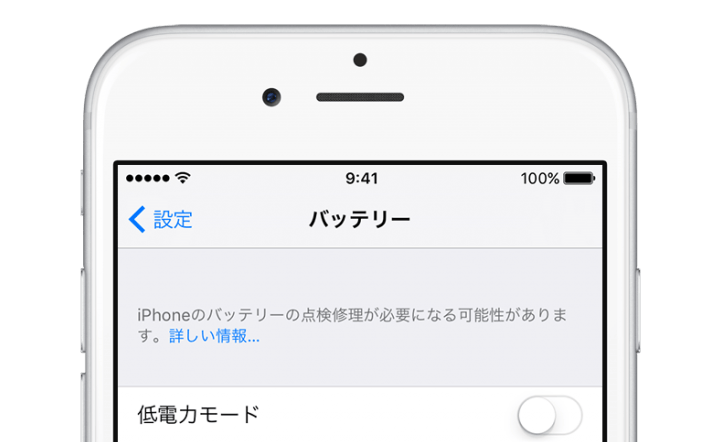
iPhoneのバッテリーの点検修理が必要になる可能性があります。詳しい情報…
↑が表示されている場合は、ほぼ確実にバッテリーが劣化(Appleが定める80%未満)しています。
具体的な確認方法は↓となります。
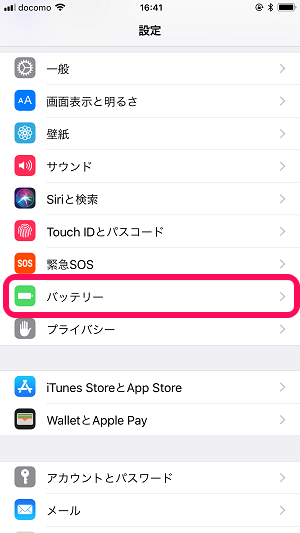
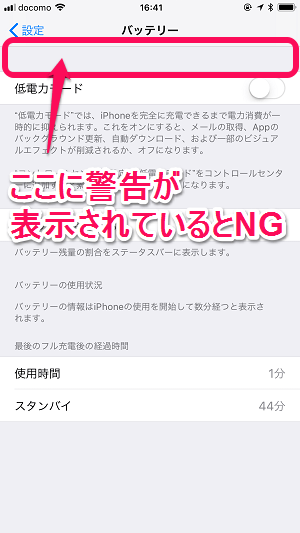
設定を開いて、バッテリーをタップします。
バッテリーの画面の上部に「iPhoneのバッテリーの点検修理が必要になる可能性があります。」と表示されているかを確認します。
↑のiPhoneでは表示されていないのでバッテリーは正常と判断されています。
ここで警告が表示されていないからOKと考えるのもアリですが、より詳しく調べたい場合は↓の手順を行います(iOS 11.3未満の場合)
11.3以前でも診断はできる。ただし結果の確認はAppleサポートのオペレーターさんに電話で確認する必要アリ
iOSデバイスが手元にある場合はAppleサポートアプリから問い合わせ
まず↑のAppleサポートアプリを手元のiOSデバイスにインストールします。
このアプリは、修理の予約などもできるのでiPhoneを使っているのであればインストールしておくことをオススメします。
インストール後、起動して自分のAppleIDでログインします。
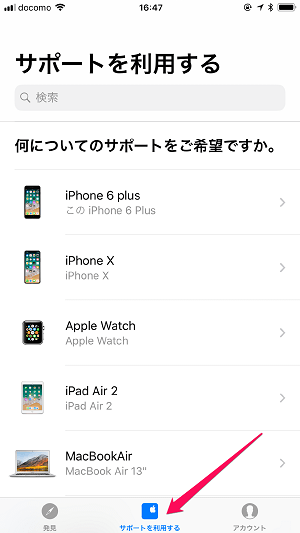
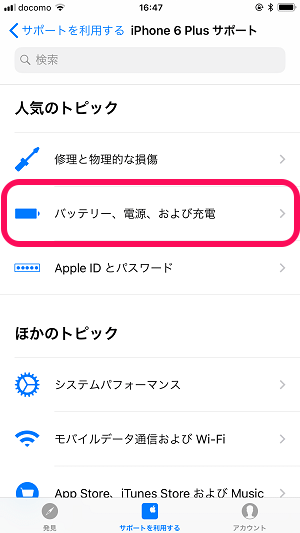
アプリを起動して「サポートを利用する」タブを表示します。
自分のAppleIDに紐づいているデバイス一覧が表示されます。
「診断したいデバイス > バッテリー、電源、および充電」をタップします。
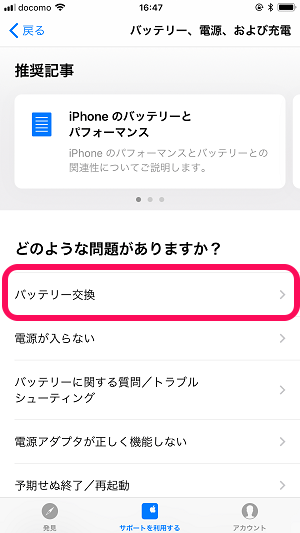
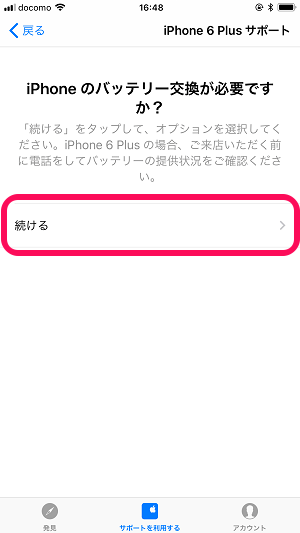
「バッテリー交換 > 続ける」をタップします。
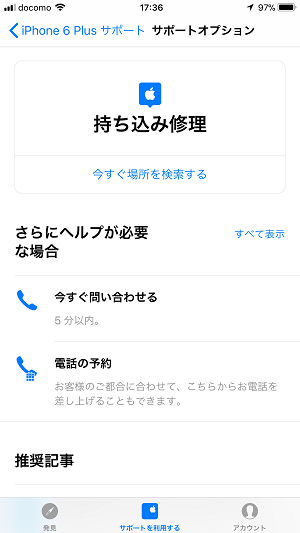
持ち込み修理ではなく、すぐにまたは時間を決めて電話で診断してもらいたい場合は↓のどちらかを選択します。
今すぐ問い合わせる:Appleから即電話がかかってきます
電話の予約:自分の都合に合わせて電話の予約ができます
即診断してもらいたい場合は「今すぐ問い合わせる」をタップします。
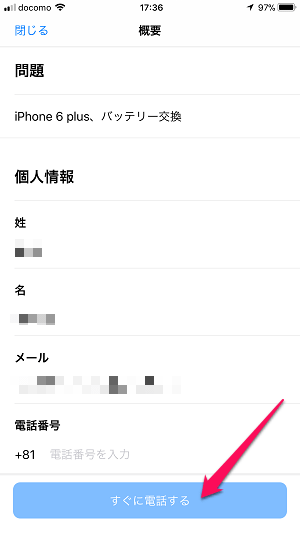
自分の情報を入力します。
一番下に電話番号を入力して「すぐに電話する」をタップします。
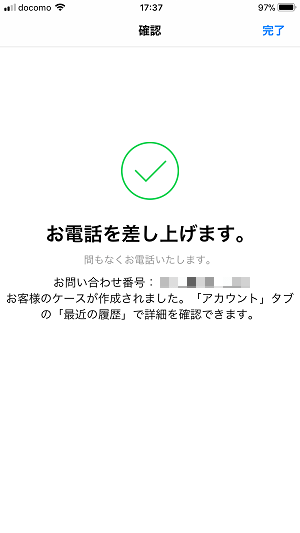
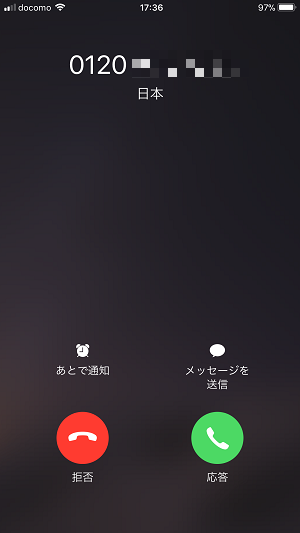
確認画面が表示されるのと同じくらいのタイミングでAppleから自動音声で電話がかかってきます。
あとは自動音声の指示に従って進めていくことでオペレーターさんと会話ができます。
iOSデバイスが手元にない場合は、PCやスマホのブラウザからAppleIDまたはIMEIを入力

⇒ https://getsupport.apple.com/
↑のAppleサポートページにアクセスします。
可能であれば、先にAppleIDでログインしておくとラクチンなのでオススメです。
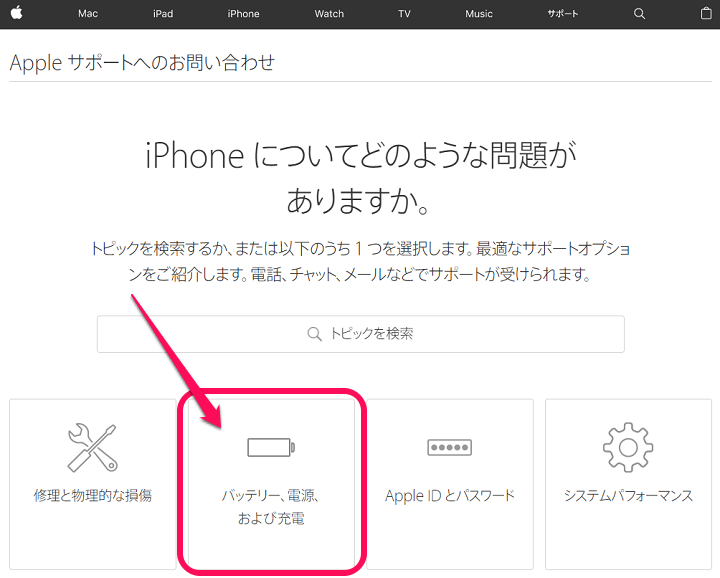
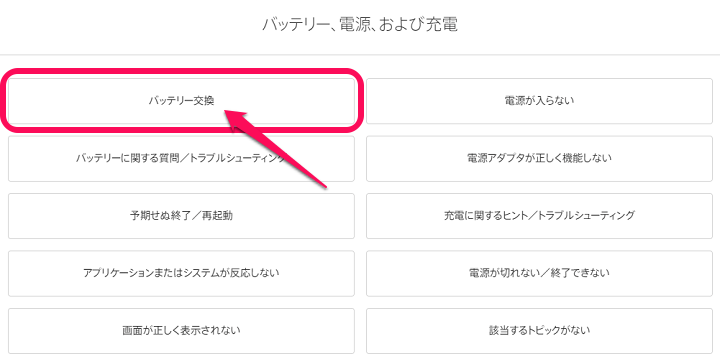
「診断したいデバイス > バッテリー、電源、および充電 > バッテリー交換」と進みます。
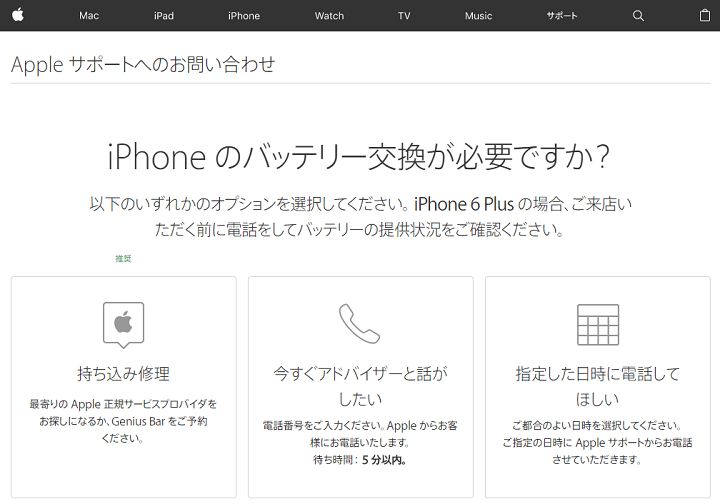
持ち込み修理ではなく、すぐにまたは時間を決めて電話で診断してもらいたい場合は↓のどちらかを選択します。
今すぐアドバイザーと話がしたい:Appleから即電話がかかってきます
指定した日時に電話してほしい:自分の都合に合わせて電話の予約ができます
即診断してもらいたい場合は「今すぐアドバイザーと話がしたい」をタップします。
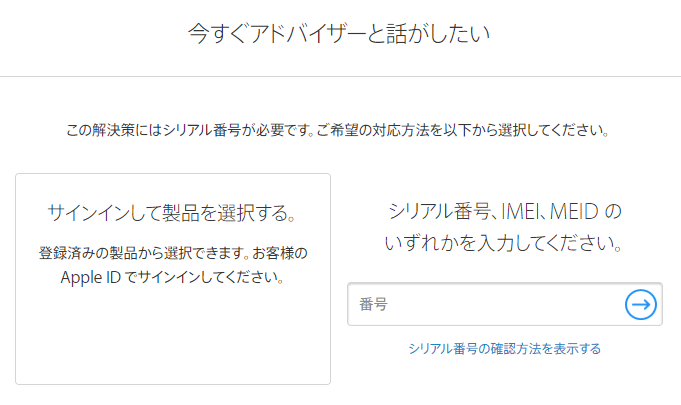
ちなみにAppleIDでログインしていない場合は↑が表示されます。
サインインして製品を選択するか、iPhoneのIMEIを直接入力すればOKです。
iPhoneから診断ツールを使用する方法
ただし結果はAppleサポートとの電話で教えてもらうしかない

↑のやり方を行った後はAppleから電話がかかってきてオペレーターさんと話すことになります。
オペレーターさんの指示に従っていけばいいだけなのですが、実際にやってみた手順を一応紹介します。
※iOS 11.3未満の場合、結果はオペレーターさんしか確認できません。
電話しながらiPhoneで行ったハードウエア診断
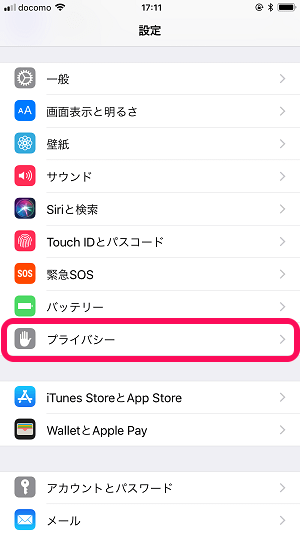
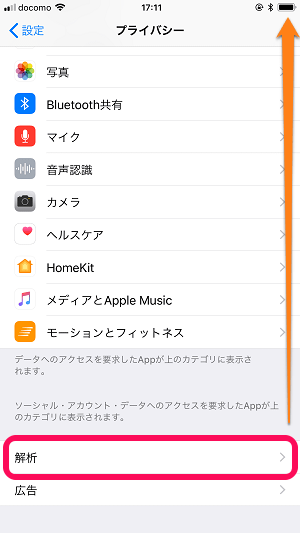
診断したいiPhoneで「設定 > プライバシー > 解析」をタップします。
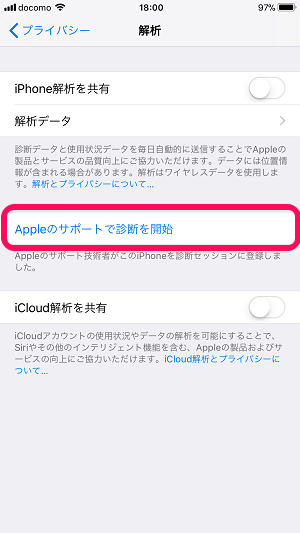
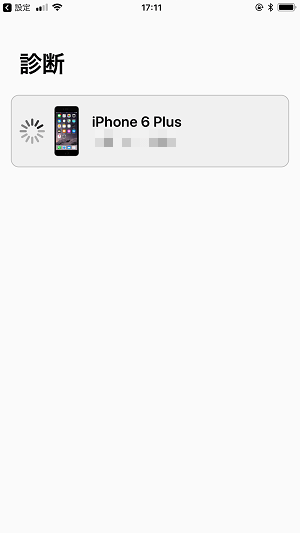
「Appleのサポートで診断を開始」をタップします。
診断が開始されました。
iPhoneの診断結果はAppleサポートさんにリアルタイムで伝わっています。
あとはオペレーターさんに結果を教えてもらえばOKです。
ちなみに。今回診断してもらったのはiPhone 6 Plus
発売から3年以上経過しているけど80%未満にはなっていないという結果に

今回自分がバッテリーの診断をしてもらったデバイスは中古で購入したiPhone 6 Plusでした。
使っていてバッテリー減ってるなぁと感じての診断だったのですが、結果は「80%未満にはなっていない」ということでした。
ただ3,200円で交換できるのでやっておいた方がいいですよ、との回答でした
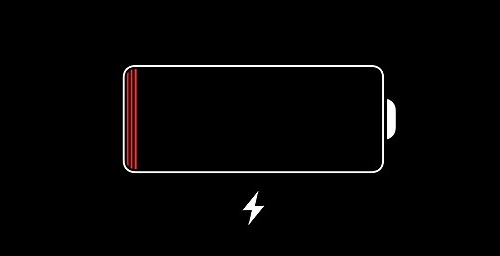
ただ、Appleサポートさん側でも判定できるのは「80%未満かどうか」だけとのこと。
99%のものでも81%のものでも「正常」と判断されるようです。
サポートさんからは「6シリーズであれば、2018年の間は3,200円でバッテリー交換できるので交換をオススメします。4月以降は比較的バッテリー在庫が潤沢になると予想します」とのお話を頂きました。
やっぱり6シリーズをこれからも使うならバッテリー交換は2018年度中がいいみたいです。
自分のiPhoneのバッテリーが劣化してきたのでは…?と感じたら一度↑の方法でチェックしてみてください。
また、iOS 11.3になればAppleサポートなしでチェックできるようになりますよー。
[関連記事]
・【Apple公式】iPhoneのバッテリーを3,200円で交換する方法
・【iOS 11.3~】iPhone「バッテリーの状態」の使い方
< この記事をシェア >
\\どうかフォローをお願いします…//
この【Apple公式】iOS 11.3未満でもできるiPhoneの『バッテリー診断』の実行方法の最終更新日は2018年3月22日です。
記事の内容に変化やご指摘がありましたら問い合わせフォームまたはusedoorのTwitterまたはusedoorのFacebookページよりご連絡ください。




























